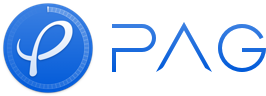Play PAG File
初始化 PAGView
指定 PAGFile 对象与 canvas 对象进行绑定,实例化成 PAGView 对象。
const pagView = await PAG.PAGView.init(pagFile, canvas);
首帧渲染
PAGView.init 默认会进行首帧渲染。
在进行首帧渲染的过程中,当 PAG 动画文件中存在 BMP 预合成(下文说明如何确认 PAG 文件是否存在 BMP 预合成)时,会调用 VideoReader 模块。
由于 VideoReader 模块在 Web 平台依赖于 VideoElement,所以在部分移动端场景下,PAGView.init 不是在用户交互产生的调用链中,可能会存在不允许播放导致无法正常渲染画面的问题。
当出现这种情况,我们推荐取消首帧渲染
const pagView = await PAG.PAGView.init(pagFile, canvas, { firstFrame: false });
在用户交互产生的调用链中再调用 pagView.play() 进行画面渲染。
高清渲染
在 Web 平台上,我们需要考虑两种像素分辨率:设备像素分辨率(设备实际的点的数量)和 CSS 像素分辨率(在编程时我们所使用的点的数量)。这两者之间的比率被称为 devicePixelRatio。这意味着,如果我们想在屏幕上显示一个 1px 大小的 CSS 像素,我们实际需要渲染的尺寸是 1px * devicePixelRatio。
默认情况下,PAG 会自动缩放 Canvas 的尺寸以适应屏幕的可视尺寸。这个过程可能会改变 Canvas 的宽高以及 style 属性。
如果你不希望 PAG 修改 Canvas 的属性,你可以在初始化时取消缩放,如下所示:
const pagView = await PAG.PAGView.init(pagFile, canvas, { useScale: false });
多个 PAGView
首先,因为 PAG Web 版是单线程的 SDK,所以我们不建议同屏播放多个 PAGView。
对于有多个 PAGView 实例的场景,我们需要先知道,浏览器环境中 WebGL 活跃的 context 数量是有限制的,Chrome 是 16 个,
Safari 是 8 个。因为有这个限制存在,我们应当及时使用 destroy 回收无用的 PAGView 实例和移除 Canvas 的引用。
推荐的解决方案是使用 PAG 的组合模式,自己创建一个 PAGComposition,然后把需要播放的 PAGFile 通过 addLayer 的方法添加 进去,setStartTime 可以设置每个 PAGFile 相对于 PAGComposition 的开始时间,setMatrix 可以设置相当于 PAGComposition 的位置。
以下是特殊场景的解决方法,不推荐使用:
如果你需要在 Chrome 浏览器中同屏存在多个 PAGView 实例且不需要在 Safari 上使用,可以尝试使用 canvas2D 模式,需要在 PAGView.init 的时候传入 { useCanvas2D: true } 。这个模式下,会用一个 WebGL 当作渲染器,然后往多个 canvas2D 分发画面,从而规避 WebGL 活跃 context 数量的限制。
因为 Safari 上 CanvasRenderingContext2D.drawImage() 的性能很差,所以我们不推荐在 Safari 上使用这个模式。
渲染尺寸
为了高清的渲染效果,PAGView 默认会按照 Canvas 尺寸 * devicePixelRatio 作为实际渲染尺寸。
受设备自身性能影响 WebGL 的最大渲染尺寸可能各不相同。会出现渲染尺寸过大导致白屏的情况。
建议移动端下,实际渲染尺寸不大于 2560px。
注册解码器
对于“用户与页面交互之后才可以使用 Video 标签进行视频播放”规则的限制,PAG Web 版提供软件解码器注入接口 PAG.registerSoftwareDecoderFactory()。
注入软件解码器后,PAG 会调度软件解码器去对 BMP 预合成进行解码与上屏,从而实现部分平台进入页面自动播放的功能。
推荐解码器接入:https://github.com/libpag/ffavc/tree/main/web
已知“用户与页面交互之后才可以使用 Video 标签进行视频播放”限制的平台有:移动端微信浏览器,iPhone 省电模式,部分 Android 浏览器。
操作动效
播放
pagView.play();
暂停
pagView.pause();
停止
pagView.stop();
销毁
pagView.destroy();
Web 自适应说明
填充模式
当 PAGView(PAGSurface)和 PAGFile 的尺寸不一致时,会使用填充模式进行适应,默认是 LetterBox 模式。你可以在 PAG 填充模式 章节中找到更多信息。
填充模式:
- None:不缩放,左上角位置开始裁剪;
- LetterBox:黑边,在保持高宽比的情况下缩放到设备的可用屏幕大小,图像不发生变形,如果图片尺寸和填充区域比例不一致,会出现黑边,为默认填充模式;
- Stretch:拉伸,不保持宽高比填充,会发生失变形;
- Zoom:裁剪,在保持高宽比的情况下缩放到完全填满可用的屏幕大小;
Canvas 尺寸变化
如 高清渲染 章节中所述,PAGView.init() 会默认将 canvas 的宽高设定为 宽高 * dpr,然后使用 style 将其缩放回原尺寸进行展示。
但是,如果以上填充模式无法满足你的需求, 你也可以关闭 PAGView 默认的高清渲染, 手动控制渲染尺寸。
首先,你需要计算 canvas 的尺寸:
const styleDeclaration = window.getComputedStyle(canvas, null);
canvas.width = Number(styleDeclaration.width.replace('px', '')) * window.devicePixelRatio;
canvas.height = Number(styleDeclaration.height.replace('px', '')) * window.devicePixelRatio;
接着,在初始化 PAGView 时,传入 useScale: false 关闭默认的高清渲染:
const pagView = await PAG.PAGView.init(pagFile, canvas, { useScale: false });
最后,当 canvas 展示大小发生变化时,重新计算 canvas 的尺寸,并调用 pagView.updateSize 方法:
window.onresize = () => {
const styleDeclaration = window.getComputedStyle(canvas, null);
canvas.width = Number(styleDeclaration.width.replace('px', '')) * window.devicePixelRatio;
canvas.height = Number(styleDeclaration.height.replace('px', '')) * window.devicePixelRatio;
pagView.updateSize();
pagView.flush();
}